Cách xử lý lỗi máy in HP báo offline
Máy in HP thường là sự lựa chọn đầu tiên cho sử dụng cá nhân hoặc doanh nghiệp nhờ vào các tính năng công nghệ cao và chất lượng in tuyệt hảo. Đôi lúc, người dùng cũng sẽ đối mặt với nhiều loại lỗi in ấn và trong đó lỗi “Máy in HP Offline” (HP Printer Offline) là phổ biến và thường gặp nhất đối với các dòng máy in HP và sau đây là cách khắc phục.
Kiểu lỗi này xuất hiện khi máy in HP của bạn được kết nối với một mạng không dây mà trong khi in thì kết nối bị ngắt đột ngột. Lỗi này bị gây ra bởi một số nguyên nhân kỹ thuật. Bạn không thể tự mình xử lý được lỗi này đâu. Đã đến lúc nhờ đến Toàn Nhân, chuyên gia về máy in.
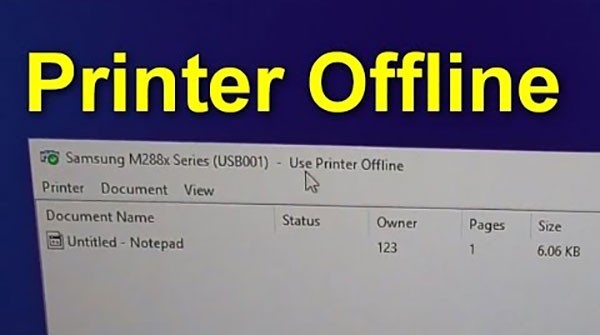
Bạn sẽ không sử dụng được máy in cho đến khi vấn đề kết nối của máy in HP được giải quyết. Hãy làm theo những bước sau
Hướng dẫn cách xử lý lỗi máy in offline
Khời động lại máy in, PC và bộ kết nối không dây
Khi bạn gặp phải sự cố này ở máy in hay PC, làm theo những bước sau để khắc phục:
- Đầu tiên, reboot máy in bằng cách tắt đi rồi mở lại. Để khoảng 1 đến 2 phút để hoàn thành quá trình booting.
- Tắt Router Wi-Fi bằng cách nhấn vào nút nguồn hoặc ngắt cáp
- Đóng tất cả các chương trình đang chạy trên máy tính và tắt nó.
- Mở Router lên và đợi tình trạng kết nối.
- Mở phần phía sau của máy in được theo dõi bởi PC.Trong trường hợp này nếu tình trạng kết nối không cải thiện, qua bước tiếp theo.

Đổi tên mạng Wifi
Trong bước này, bạn cần đổi SSID của mạng Wi-Fi được kết nối với máy in. Nếu bạn có nhiều Router với cùng SSID, bạn cần phải đổi để các Router dễ phân biệt.
Chỉ cần đổi tên mạng không dây để kết nối lại thiết bị tương thích hoặc hệ thống máy tính để kết nối với mạng đúng. Quá trình này sẽ giải quyết được lỗi máy in mất kết nối vì lỗi kết nối không dây sai hoặc rớt mạng. Giờ hãy làm theo những bước sau:
- Đầu tiên, bạn cần tìm menu trên trang cài đặt của router và đổi tên mạng.
- Đặt tên khác biệt, dễ nhớ và lưu thay đổi.
- Kết nối lại máy in HP vào mạng Wi-Fi mới.
- Nếu thiết bị của bạn có màn hình LCD thì bạn có thể làm theo hướng dẫn sau được xuất hiện trên màn hình LCD để kết nối máy in HP với mạng:
- Chọn Setup à Network Menu hoặc Wireless Menu và chọn Wireless Setup Wizard.
- Nếu thiết bị của bạn có bảng điều khiển với các tuỳ chọn, bạn cần chọn tuỳ chọn WPS trên router, khi đèn Wi-Fi chớp trên máy in và đợi nó thiết lập kết nối mới với mạng.

Chỉ cần làm theo những bước trên là bạn đã có thể khắc phục được sự cố máy in HP rớt mạng khá dễ dàng phải không nào.
Ngoài ra, bạn còn có thể tham khảo 10 lỗi máy in HP thông dụng thường hay gặp và cách khắc phục.
Nếu bạn cảm thấy bài viết này hay và hữu ích, đừng ngần ngại bấm like và share nhé!




